Cách tìm độ cao trên Google Maps
10/11/2023
Nếu bạn đang lên kế hoạch đi bộ đường dài hoặc tham quan, bạn có thể muốn tìm độ cao trên Google Maps trên máy tính để bàn hoặc thiết bị di động của mình.
Nếu bạn đang lên kế hoạch cho chuyến đi bộ tiếp theo, tham quan hoặc tò mò về độ cao của một vị trí, chúng tôi sẽ chỉ cho bạn cách tìm độ cao trên Google Maps. Quá trình này rất đơn giản và bạn có thể thực hiện từ ứng dụng Google Maps hoặc trình duyệt web trên máy tính của mình.
Google Maps cung cấp nhiều thứ hơn là chỉ đường đi từ điểm A đến B. Tùy chọn địa hình cho phép bạn xem độ cao của một vị trí, điều này rất hữu ích ở các vùng núi.
Bạn có thể sử dụng tính năng độ cao để hiểu rõ hơn về các khu vực xung quanh. Tuy nhiên, điều quan trọng cần lưu ý là Google Maps không hiển thị độ cao cho tất cả các khu vực - chỉ là vùng đất miền núi tự nhiên.
Vì vậy, nếu bạn cần tìm độ cao của vị trí bằng Google Maps, chúng tôi sẽ chỉ cho bạn cách thực hiện trong hướng dẫn này.
Tìm độ cao trên Google Maps trên thiết bị di động
Nếu đang di chuyển, bạn có thể sử dụng điện thoại hoặc máy tính bảng để tìm độ cao trên Google Maps bằng các bước sau.
1.Khởi chạy ứng dụng Google Maps trên iPhone, iPad hoặc thiết bị Android của bạn.
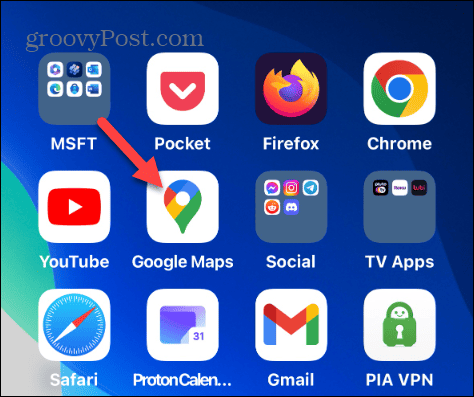
2.Nhập vị trí bạn muốn tìm độ cao.
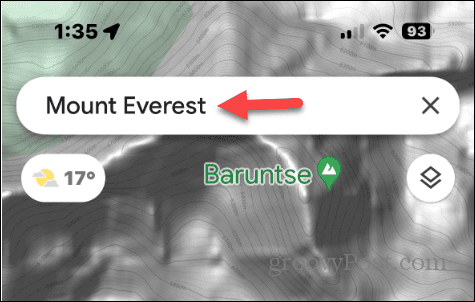
3.Nhấn vào nút Lớp bên dưới trường tìm kiếm.
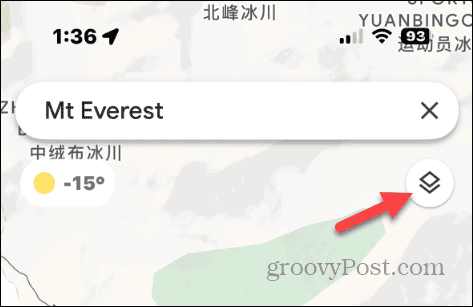
4.Nhấn vào tùy chọn Địa hình và nhấn vào nút X để đóng menu Lớp.
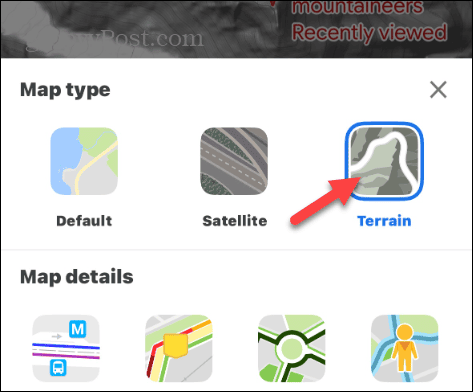
5.Khi bản đồ chuyển sang chế độ xem địa hình, hãy chụm và phóng to vị trí và bạn sẽ tìm thấy độ cao của vị trí và độ cao gần vị trí đó. Đảm bảo bạn không phóng to quá nhiều, nếu không số độ cao sẽ biến mất.
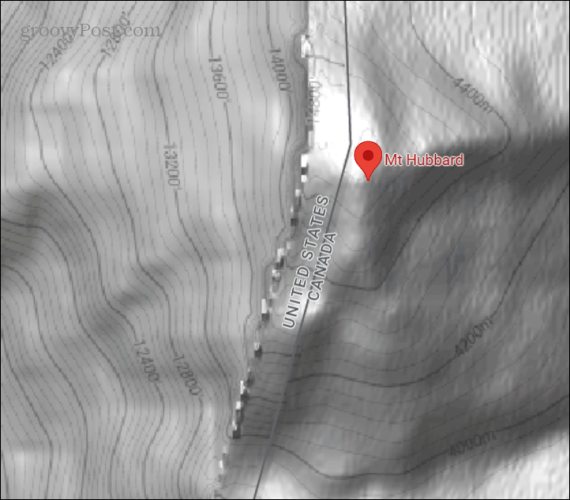
Tìm độ cao trên Google Maps trên máy tính để bàn
Bạn cũng có thể sử dụng máy tính để tìm độ cao thông qua trình duyệt web trên máy tính bằng các bước sau.
- 1.Khởi chạy trình duyệt trên máy Mac, PC, Chromebook hoặc máy tính Linux của bạn.
- 2.Đi đến maps.google.com.
- 3.Nhập vị trí bạn muốn tra cứu vào hộp tìm kiếm ở góc trên cùng bên trái.
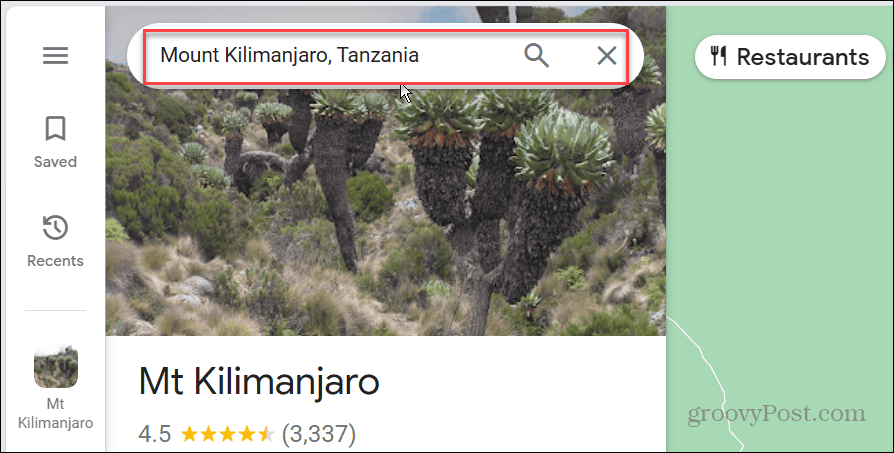
4.Nhấn vào nút Lớp và chọn tùy chọn Địa hình từ danh sách các tùy chọn.
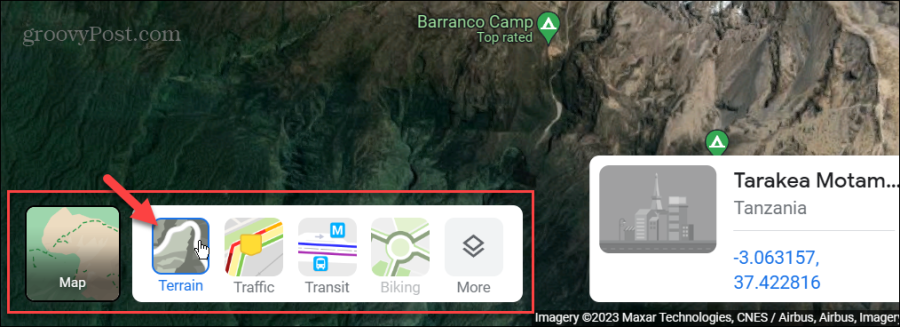
5.Phóng to màn hình và di chuyển xung quanh bản đồ bằng chuột để khám phá độ cao của các vị trí cụ thể trên bản đồ. Giống như với ứng dụng dành cho thiết bị di động, hãy đảm bảo bạn không phóng to quá nhiều hoặc các con số sẽ biến mất.
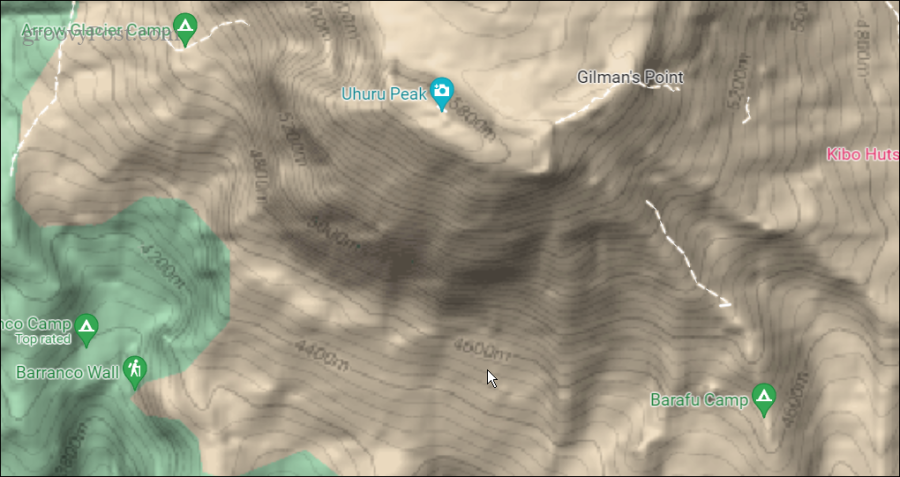
Tìm độ cao trên Google Maps
Bạn có thể tìm thấy độ cao trên Google Maps cho các trang web cụ thể mà bạn muốn một cách nhanh chóng. Điều chính cần nhớ là không phóng to quá nhiều; Nếu không, các số độ cao sẽ biến mất khỏi bản đồ.
Vì vậy, cho dù bạn đang có kế hoạch đi bộ đường dài hay tham quan hay muốn biết độ cao của một địa điểm, sẽ rất hữu ích khi lấy dữ liệu bạn cần từ Google Maps.
Nguồn https://www.groovypost.com/